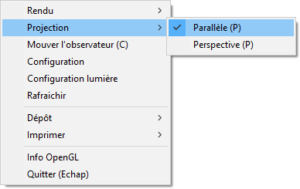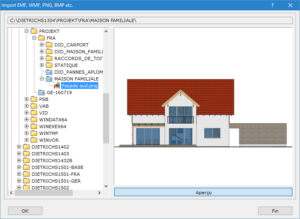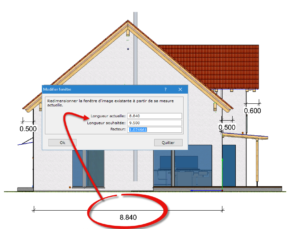Introduction:
Une représentation photo-réaliste des façades peut améliorer la visibilité de vos plans comme par exemple les plans de permis de construire.Bien que cela ne soit pas indispensable, cela augmentera la qualité visuelle de vos plans qui peut être décisive dans la prise de décision de vos clients.
Aperçu réaliste sur les plans
Deux étapes pour obtenir ce résultat:
- Etape 1 – Dépôt d’image:
Activez tous les éléments qui doivent être visibles en texturé avant le lancer le mode OpenGL (Raccourci 9-6 dans Dicam). En OpenGL, le « clic droit souris » affiche un menu contextuel proposant les différentes options disponibles pour ce mode. Sélectionnez l’option « Projection parallèle » pour afficher les différentes façades du bâtiment.
Orientez la vue de manière à afficher la façade souhaitée et choisissez la fonction « Dépôt – zone » dans le menu contextuel du « clic droit souris ». Vous pouvez désormais sélectionner la zone de l’image à déposer en effectuant un clic gauche glissé:
Dans la boîte de dialogue suivante, renseignez un nom pour votre image (par exemple, « façade sud ») et cliquez sur le bouton « Enregistrer » pour sauvegarder l’image au format png dans le répertoire de votre projet. L’image est visible dans l’arborescence du projet sous la catégorie « images »
- Etape 2 – Insertion depuis le programme de plans:
Depuis un plan de votre choix (déjà déposé ou nouveau plan), appelez la fonction « 1 Fichier – 04 Import – 2 Import d’image ». L’image est accessible dans le répertoire du projet. Une zone d’aperçu vous permet de contrôler que l’image sélectionnée:
Appuyez sur le bouton OK et indiquez par un cadre, la zone disponible pour l’image. La boîte de dialogue qui suit permet de réajuster les dimensions de l’image. ces étapes doivent être répétées pour chacune des vues que vous souhaitez représenter:
Pour aller plus loin…:
- Adapter l’échelle:
Vous souhaitez ajouter une cotation pour indiquer par exemple le débord ou la largeur du bâtiment mais l’image n’est pas à la bonne échelle ? il vous suffit d’utiliser la fonction « 7 Zone de plan – 9 Zone d’image/ RTF – 1 Modifier » et de déterminer le facteur nécessaire pour adapter les dimensions de l’image:
- Modifications avec un logiciel de traitement d’images:
Les images png créés à partir du module OpenGL peuvent être modifiées à l’aide des nombreux logiciels de traitements d’image tels que les gratuits Paint.NET, Gimp, etc… Ils vous permettront par exemple de supprimer les lignes séparatives des étages visibles sur les murs.
- Intégration paysagère avec Sketchup:
Le module optionnel « export sketchup » permet d’exporter directement le modèle 3D réalisé avec Dietrich’s dans le programme Sketchup (Make ou pro) pour ajouter du mobilier, retoucher les textures, ajouter des ombrages, etc… afin d’avoir un aperçu réaliste du projet.
Pour plus d’informations, vous pouvez consulter le post Sketchup